抖音电脑怎么上传视频教程?
更新日期:2023-09-24 04:05:56
来源:系统之家
手机扫码继续观看

抖音电脑怎么上传视频教程?抖音虽然大家都是使用手机来观看视频的。但是里面的博主们却更多的是使用电脑来来进行作品的编辑。因为电脑上可以去视频进行更强大的处理。那么视频处理好了就需要直接电脑上发布。所以今天和大家分享抖音电脑怎么上传视频的方法。
抖音电脑怎么上传视频教程
1、首先打开抖音pc端,点击右上角的图示按钮。
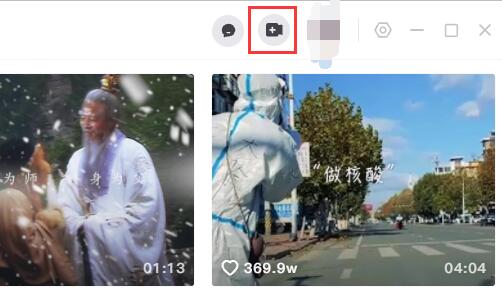
2、在下拉菜单中点击“+发布视频”,会自动进入网页版创作服务平台。
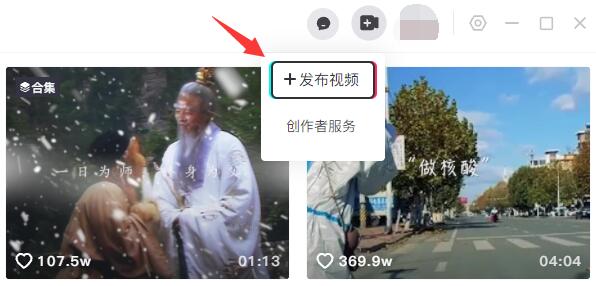
3、接着点击图示位置的“上传”。
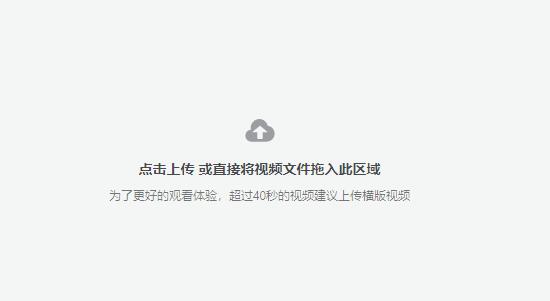
4、然后再电脑里找到想要上传的视频,点击“打开”。
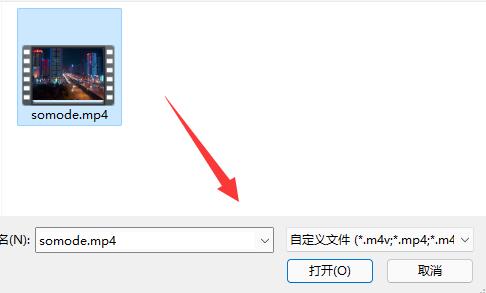
5、接下来只要输入视频描述、封面、标签等信息。
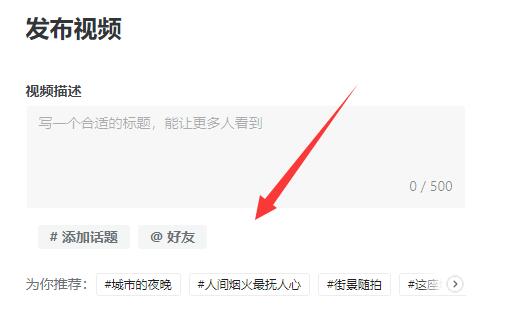
6、再选择发布设置,点击“发布”就可以完成视频上传了。
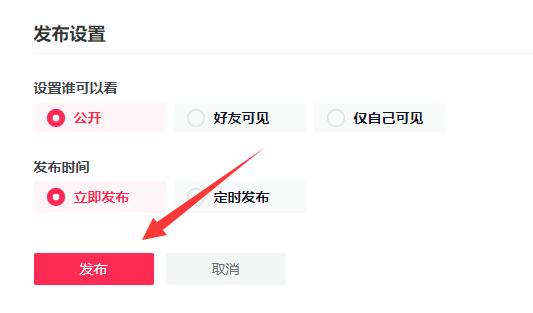
以上就是抖音电脑怎么上传视频教程,很高兴为大家解答。
该文章是否有帮助到您?
常见问题
- monterey12.1正式版无法检测更新详情0次
- zui13更新计划详细介绍0次
- 优麒麟u盘安装详细教程0次
- 优麒麟和银河麒麟区别详细介绍0次
- monterey屏幕镜像使用教程0次
- monterey关闭sip教程0次
- 优麒麟操作系统详细评测0次
- monterey支持多设备互动吗详情0次
- 优麒麟中文设置教程0次
- monterey和bigsur区别详细介绍0次
系统下载排行
周
月
其他人正在下载
更多
安卓下载
更多
手机上观看
![]() 扫码手机上观看
扫码手机上观看
下一个:
U盘重装视频












